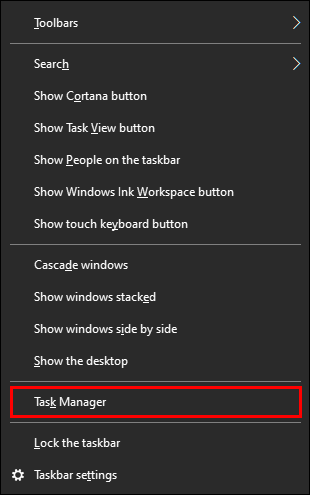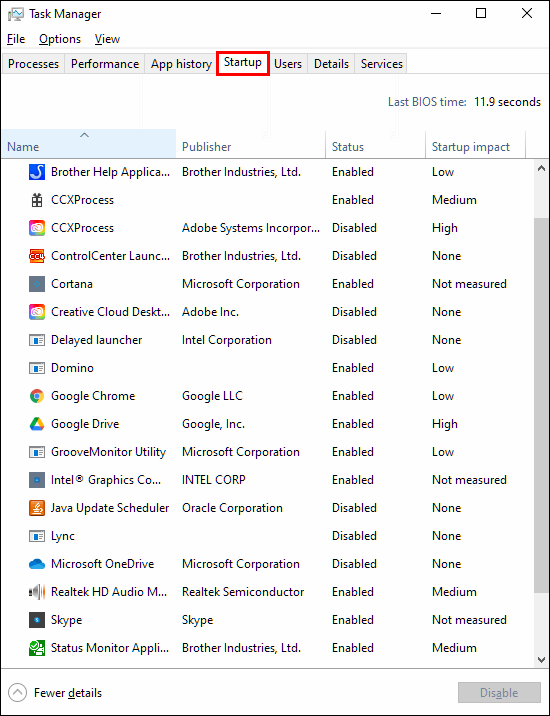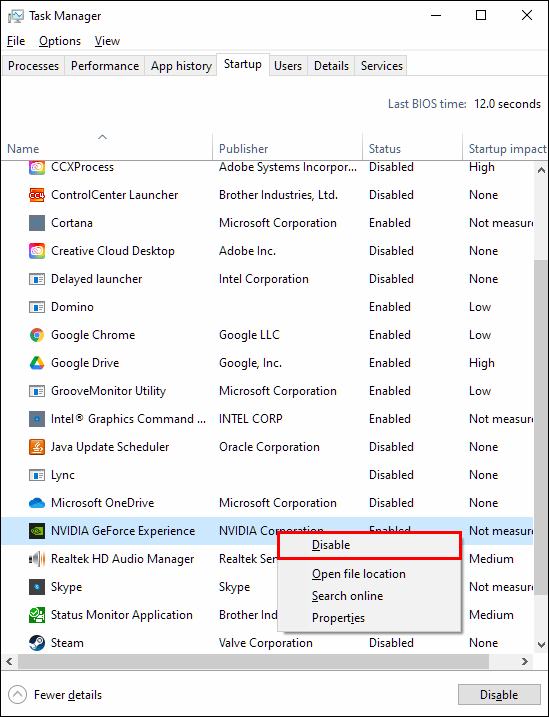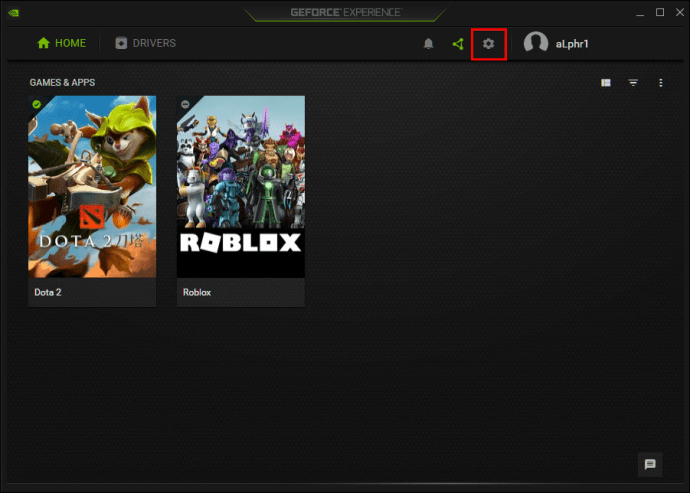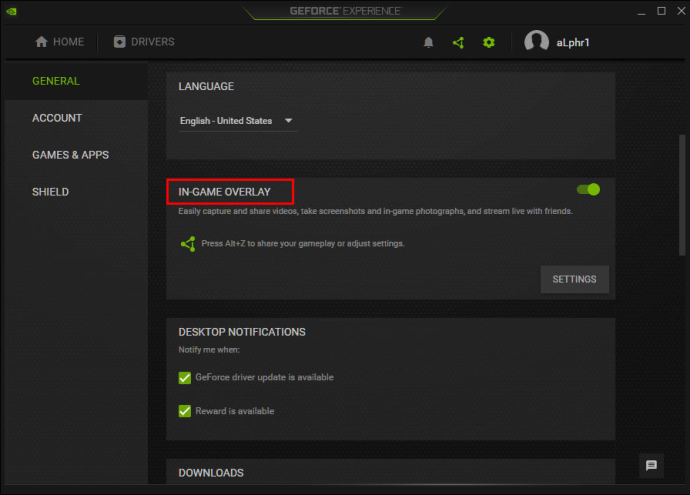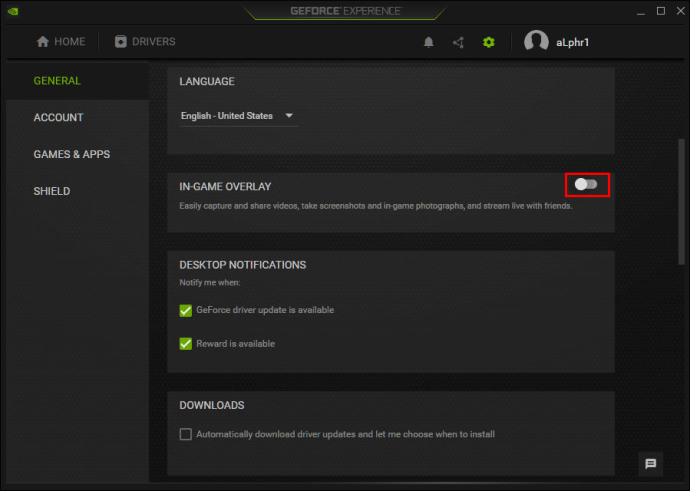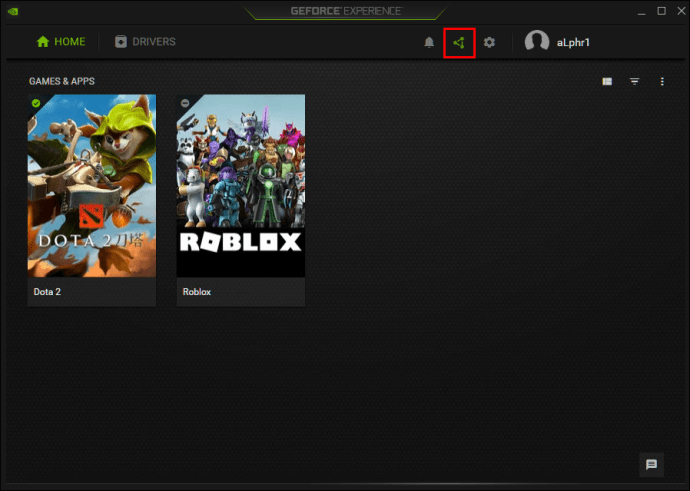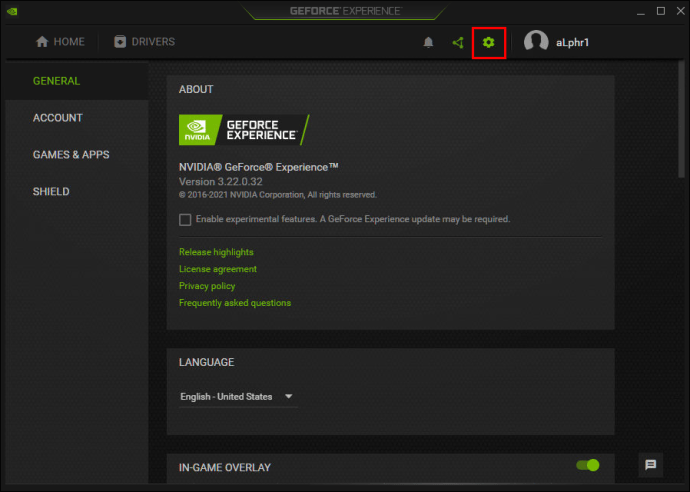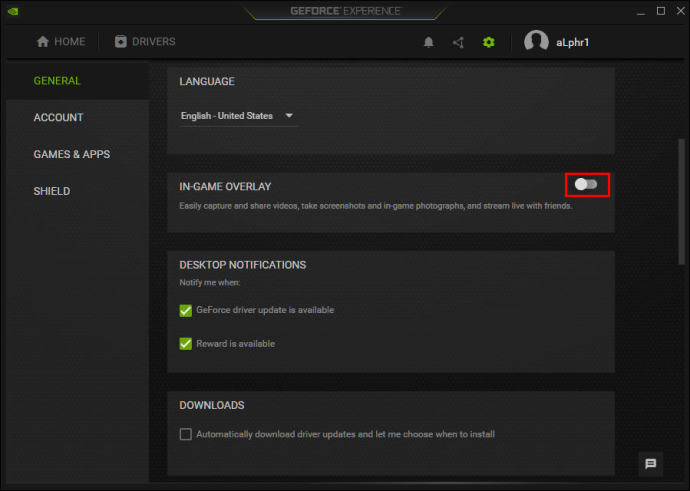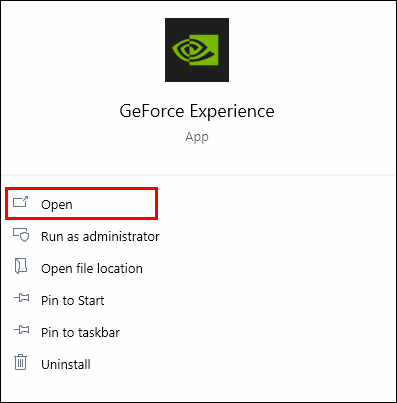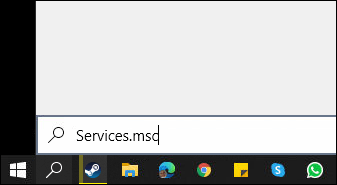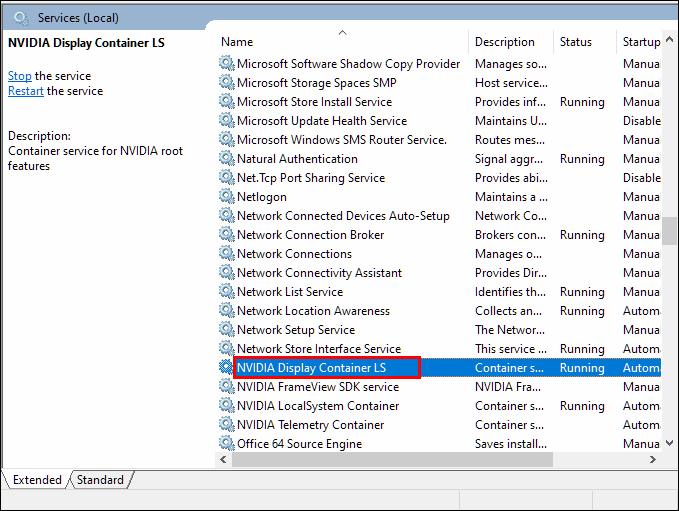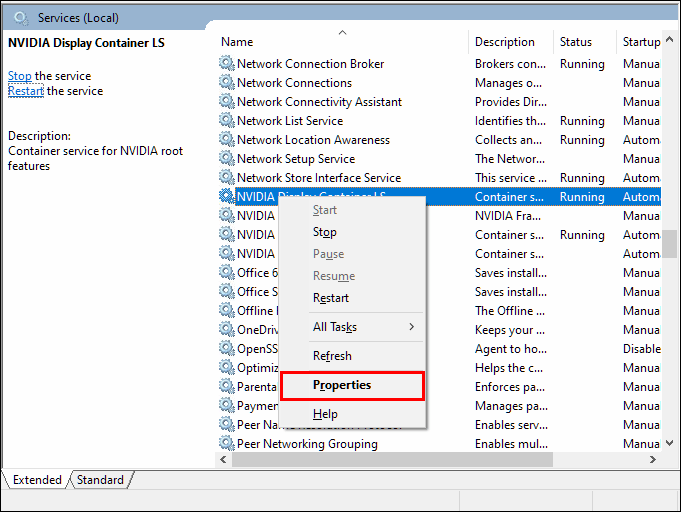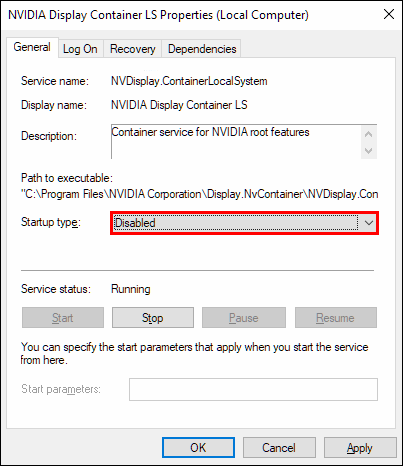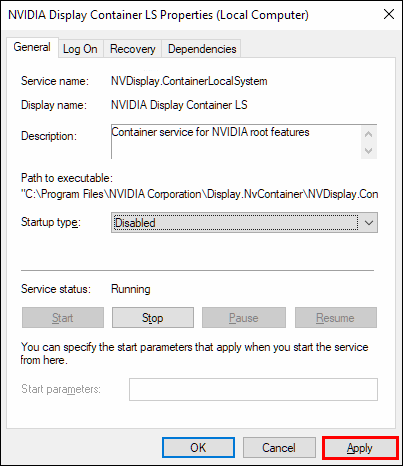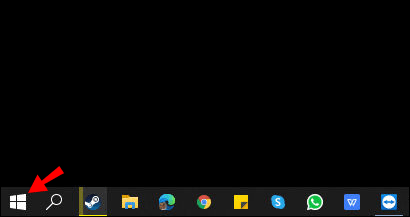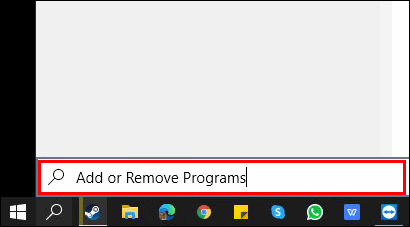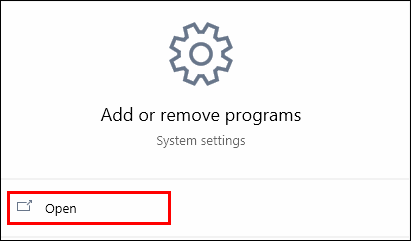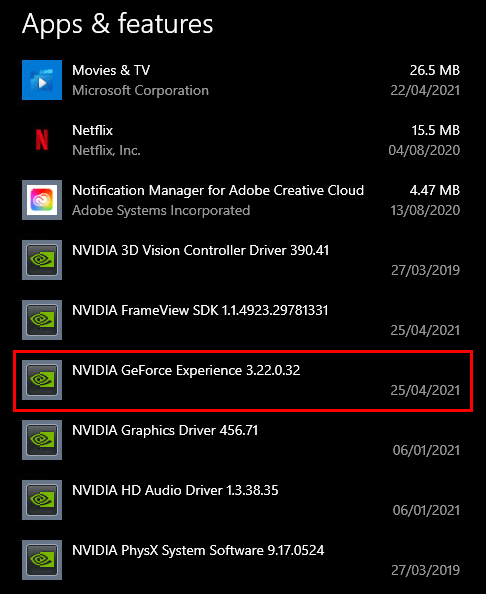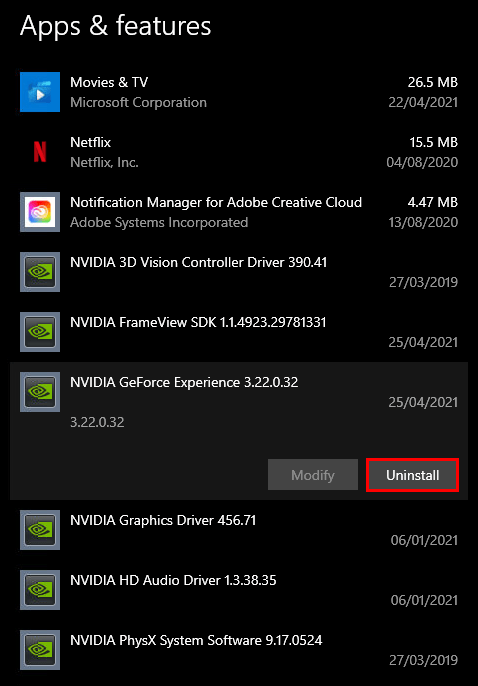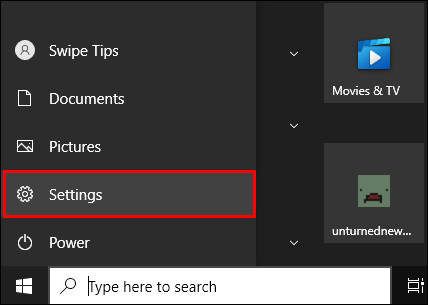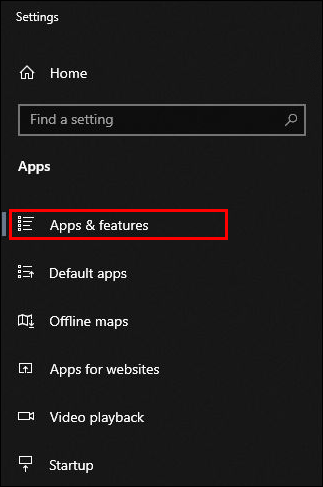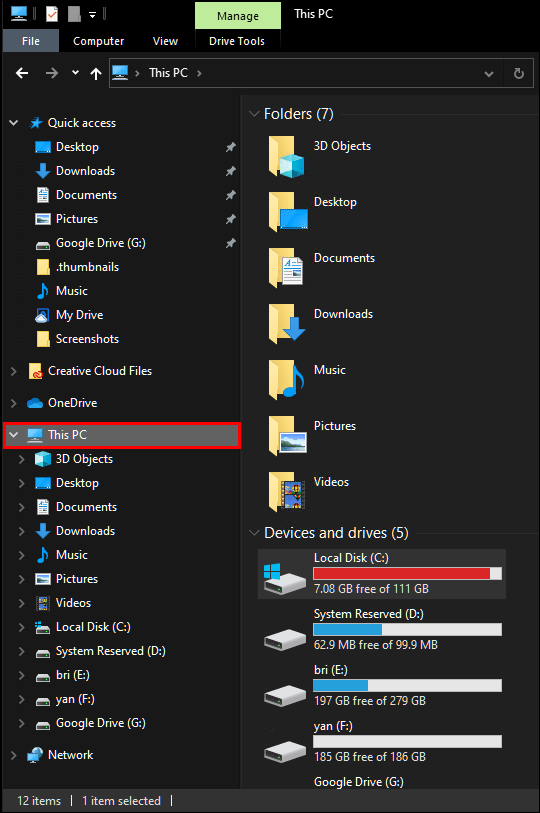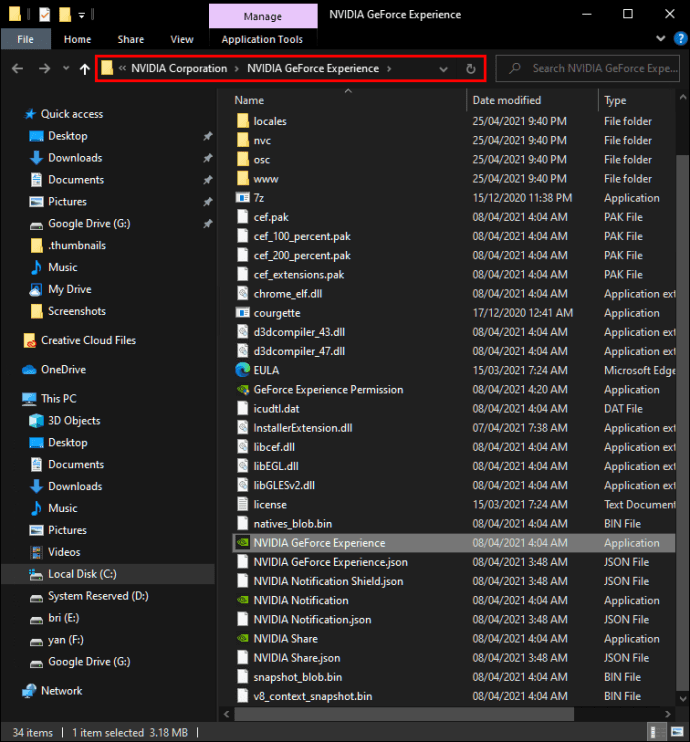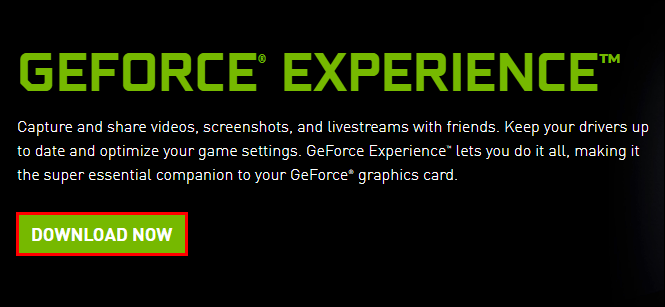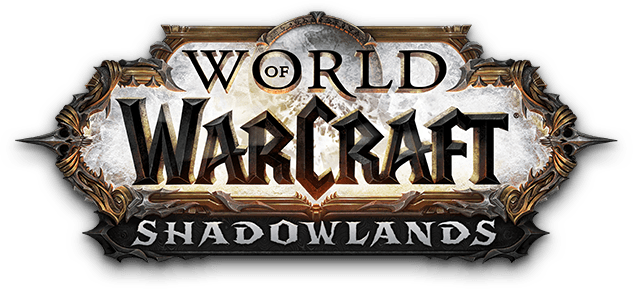GeForce Experienceは、NVIDIAGTXグラフィックカードユーザーが精通している機能です。このプログラムにより、ユーザーはグラフィックスドライバーを管理し、最新の状態に保つことができます。ただし、この機能を使用したくない人もいます。そうしないと、問題が発生する可能性があります。

GeForce Experienceを無効にする方法を知りたい場合は、もう探す必要はありません。知っておく必要のあるすべてのことを説明し、トピックに関連するいくつかの質問に答えます。
GeForceエクスペリエンスを無効にする方法
タスクマネージャーを使用して、GeForceExperienceを無効にすることができます。このプロセスでは、数回クリックするだけです。
- タスクバーを右クリックして、タスクマネージャを開きます。
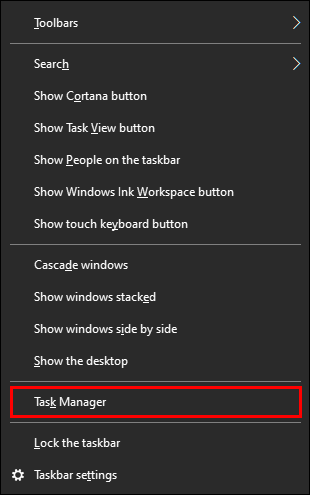
- 「スタートアップ」タブに移動します。
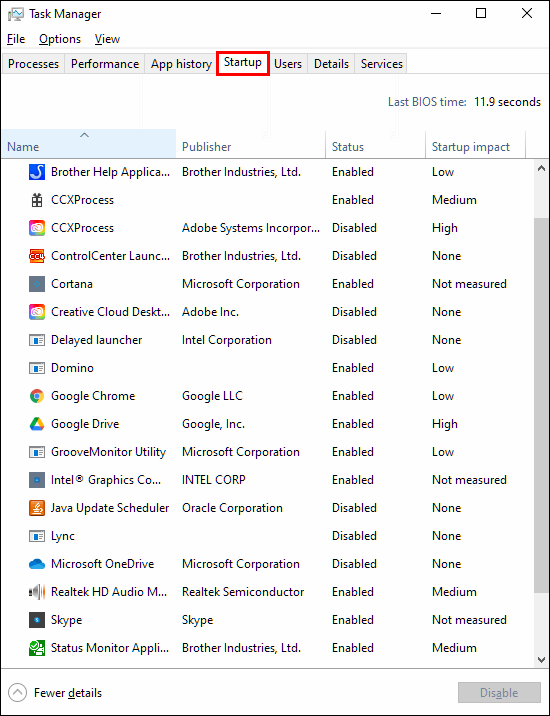
- 「NVIDIAGeForceExperience」が見つかるまでスクロールします。

- クリックしてハイライトし、右下の「無効」を選択します。
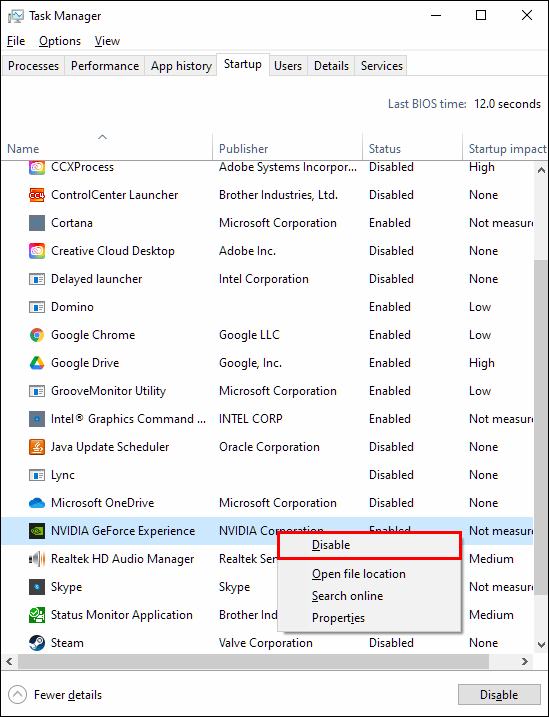
- コンピュータを再起動して、変更を有効にします。
これを行うことにより、コンピューターの電源を入れたときにGeForceExperienceがアクティブになるのを防ぐことができます。一部のユーザーにとって、GeForceExperienceはクラッシュまたは誤動作する可能性があります。無効にすると、これが発生しなくなります。
インスタントリプレイオーバーレイを無効にする方法
この機能を使用すると、ゲームプレイのクリップを即座に記録して、友達と共有できます。クリップを保存するときにポップアップするオーバーレイを見たくない人もいます。このように感じた場合は、インスタントリプレイ機能をそのままにしてオーバーレイを無効にすることができます。
- Alt-Zを入力して、NVIDIA GeForceExperienceウィンドウを表示します。
- ウィンドウの右上にある「設定」を選択します。
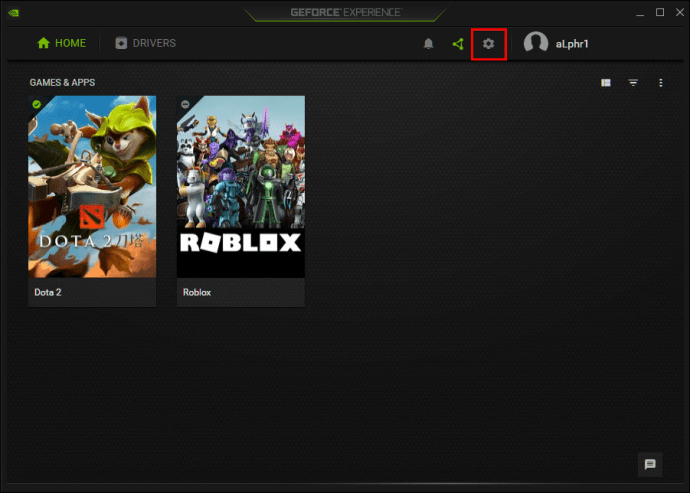
- ドロップダウンメニューから「オーバーレイ」を選択します。
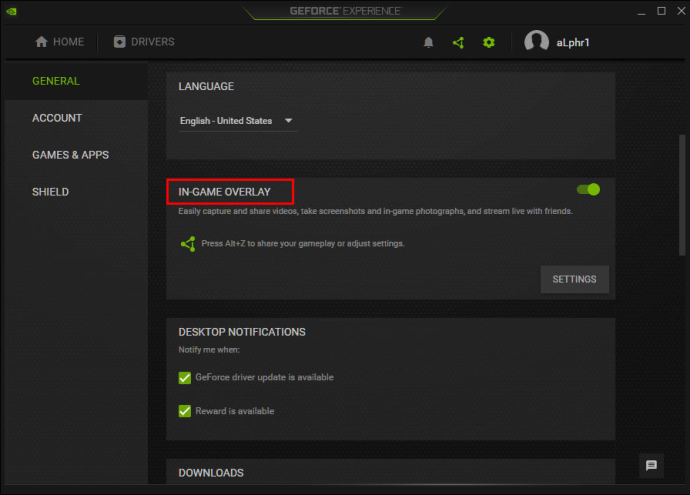
- 「ステータスインジケータ」を選択します。そこから、「オフ」オプションを選択できます。
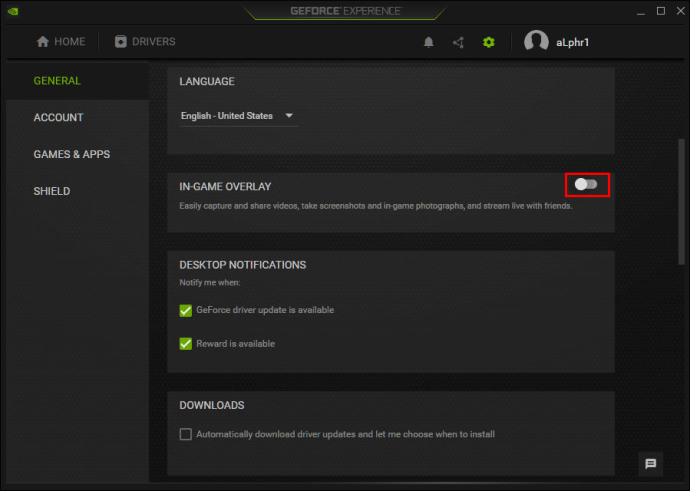
これで、オーバーレイがポップアップするのを見ることなく、ゲームをプレイしたり、エキサイティングなクリップを保存したり、共有したりできます。この手順を使用して、オーバーレイの位置を調整することもできます。無効にすることに気が変わった場合は、そのままにしておくことができます。
共有通知のNVIDIAオーバーレイを無効にする方法
ビデオゲームを起動し、GeForce Experienceをバックグラウンドで実行すると、通知が表示される場合があります。 「Alt-Zを押してゲームプレイを共有する」は、カジュアルまたは競争力のある多くのゲーマーに親しまれています。もう見たくない場合は、表示されないようにすることもできます。
ゲームが起動したときにポップアップするのを見る必要はありません。クリックして邪魔にならないようにする必要もありません。
- Alt-Zまたはショートカットを使用してGeForceExperienceを開きます。
- 右上の歯車オプションの左側にある[共有]オプションを選択します。
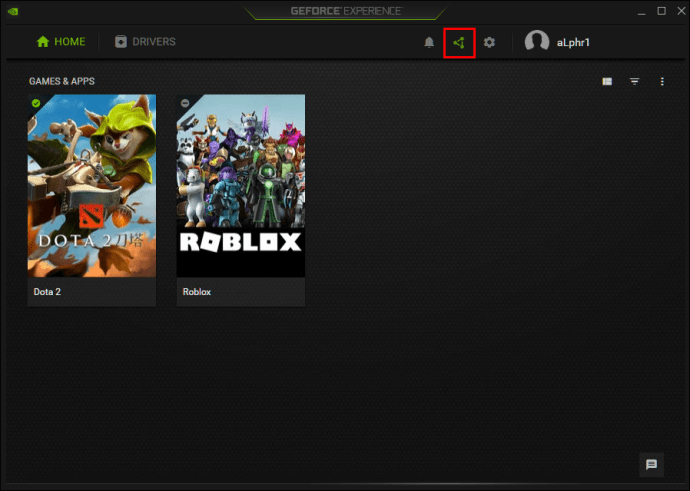
- 歯車でもある「設定」を選択します。
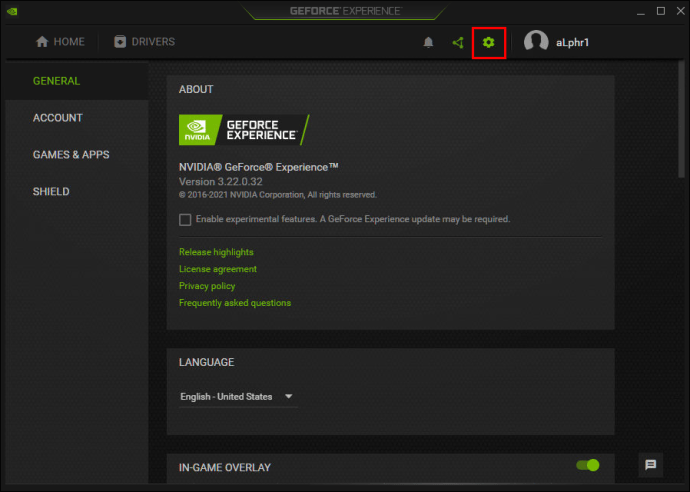
- ここから、「通知」が見つかるまでメニューを下にスクロールします。
- 「共有オーバーレイを開く/閉じる」から「オフ」を選択します。
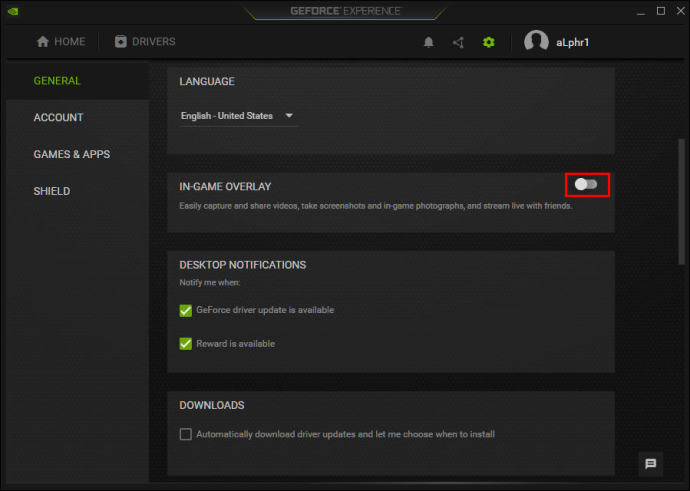
これで、ゲームをプレイしたいときに、通知が何度も表示されることはありません。
ゲームオーバーレイでNVIDIAを無効にする方法
ゲームオーバーレイを完全に無効にしたい場合は、それを行うこともできます。おそらく、キャプチャカードとOBSを使用してTwitchにストリーミングすることを計画しています。理由に関係なく、GeForceExperienceを介してこれらの機能が機能しないようにすることができます。
- GeForceExperienceを起動します。
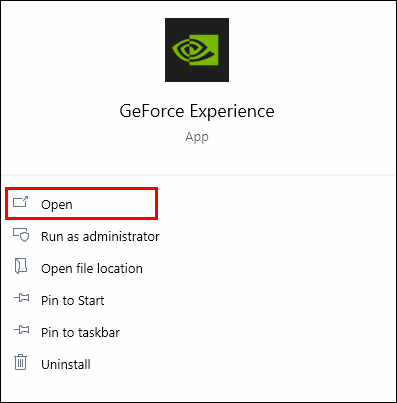
- ウィンドウの右側にある歯車のアイコンである「設定」に移動します。
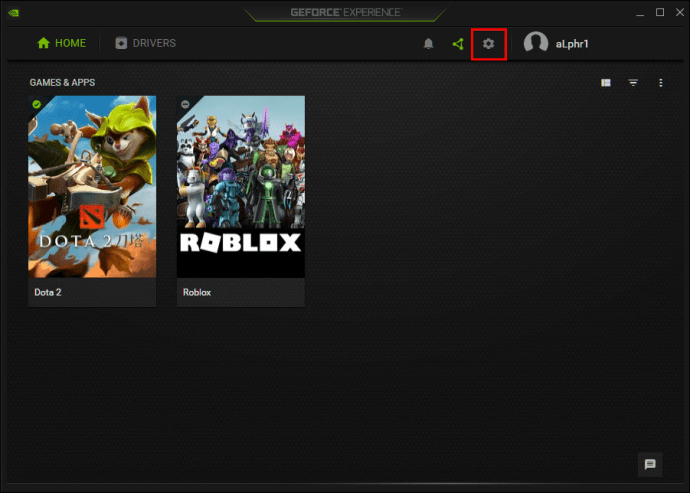
- 「一般」タブに移動し、「ゲーム内オーバーレイ」を見つけます。
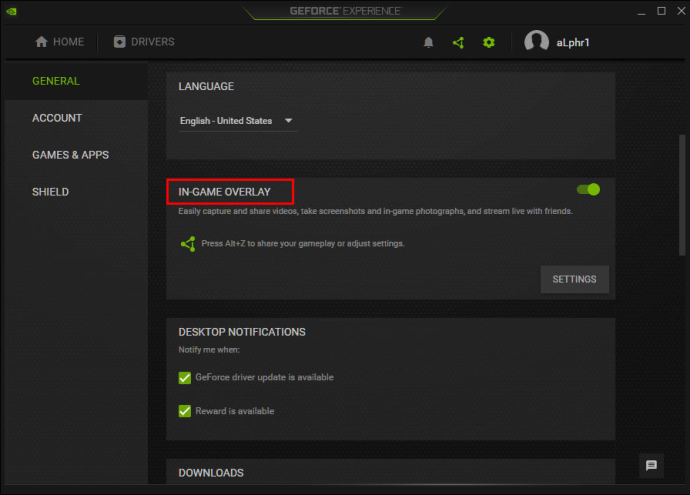
- セクションは画面の下部にあるはずです。ここで、クリックするだけでオーバーレイをオフに切り替えることができます。
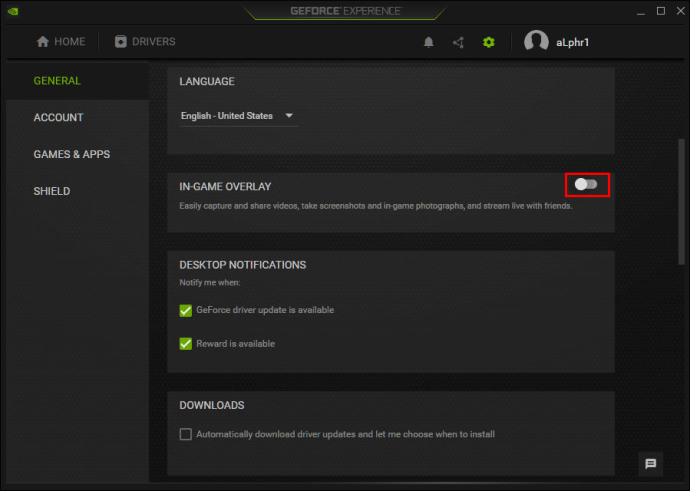
これらの機能が邪魔にならないので、誤って機能をアクティブにすることを心配する必要はありません。ゲームや他のソフトウェアの操作に集中できます。
NVIDIAオーバーレイをオフにする方法
NVIDIAオーバーレイをオフにする別の方法があります。一部のユーザーは、アクティブなときにフレームレートが低下すると報告しています。必要なすべての速度と精度を必要とするゲーマーにとって、それを無効にすることが不可欠です。
この2番目の方法でも同じ目的が達成されますが、もう少し作業が必要になります。
- 「スタート」メニューをクリックし、最初のステップとして「services.msc」と入力します。
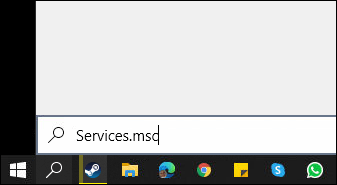
- プログラムが開いたら、「NVIDIA DisplayContainerLS」を検索します。
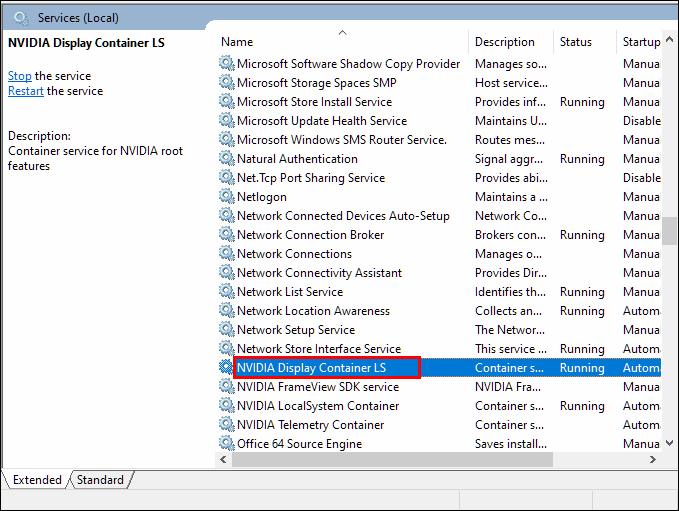
- それを右クリックして「プロパティ」を選択します。
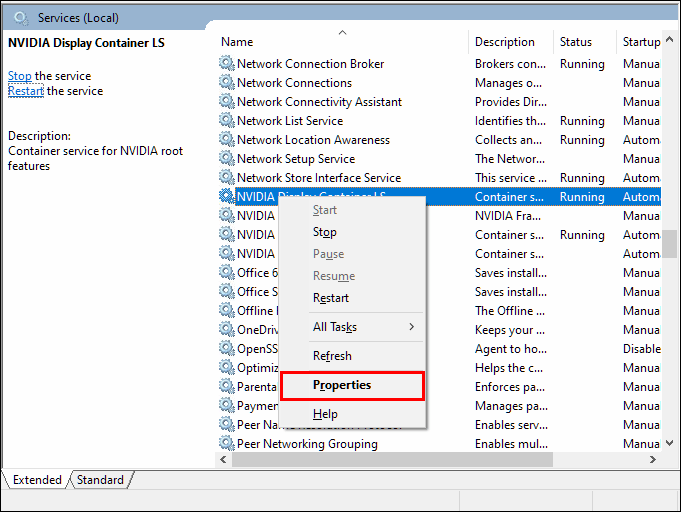
- 「起動タイプ」から「無効」を選択します。
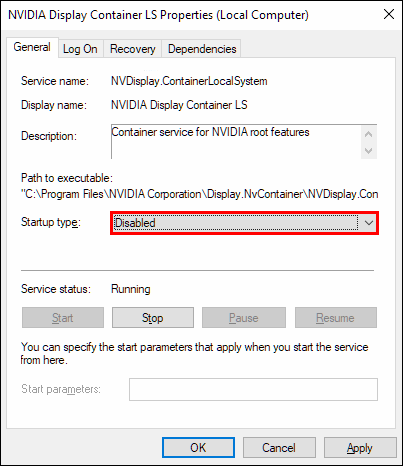
- 「OK」ボタンをクリックする前に、まず「適用」を選択してください。
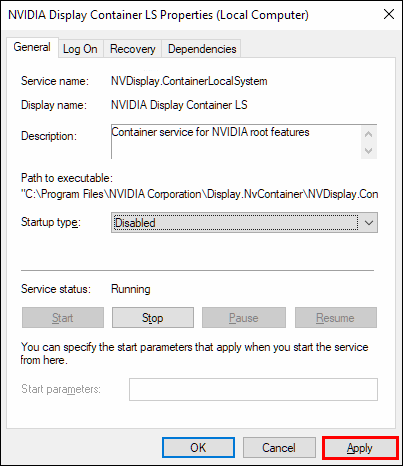
- システムを再起動して、変更を有効にします。
タスクマネージャーを使用した簡単な方法が機能しない場合は、別の方法がわかります。より簡単な方法でGeForceExperienceが無効にならない場合に備えて、念頭に置いておいてください。パフォーマンスの低下を忘れてください!
GeForceExperienceをアンインストールする方法
GeForce Experienceのアンインストールは、ディスプレイドライバーではないため、まったく問題ありません。画面を一掃したり、暗闇の中でナビゲートしたりすることを心配する必要はありません。
GeForce Experienceをアンインストールする方法はいくつかあるので、最も実用的な方法を見てみましょう。 1つが失敗した場合に備えて、複数の方法を知っておくと便利です。
- スタートメニューを開きます。
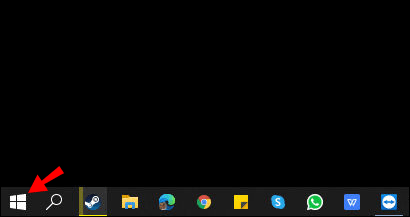
- 検索バーに「プログラムの追加と削除」と入力します。
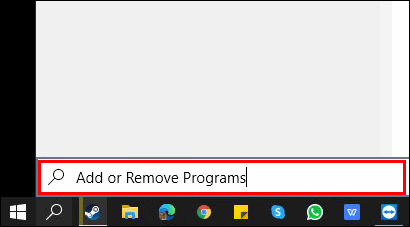
- それを見つけたら、それをクリックしてプログラムを起動します。
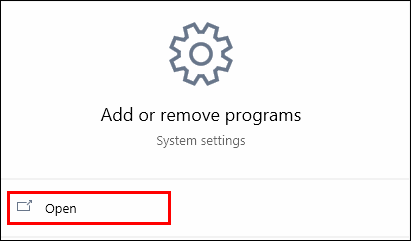
- 下にスクロールして「NVIDIAGeForceExperience」を見つけます。多くの場合、その後にバージョン番号が続きます。
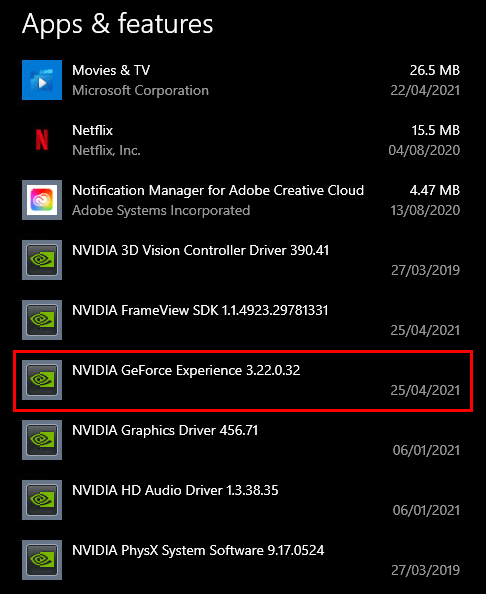
- それをクリックして「アンインストール」を選択します。
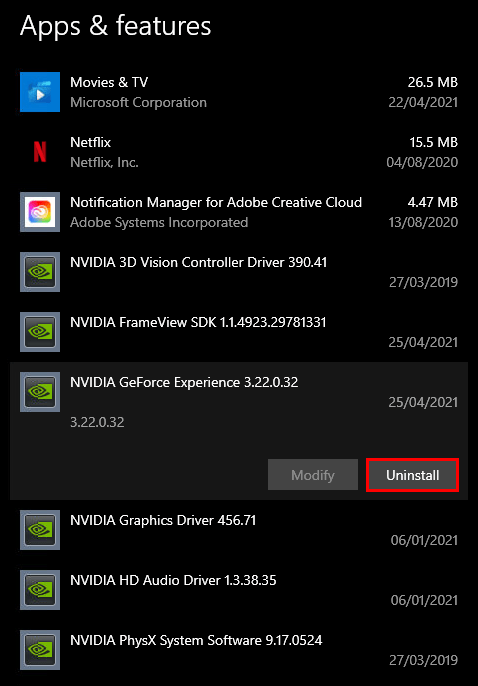
- アンインストールウィザードの必要なすべての手順に従います。
別の方法でも[スタート]メニューを使用します。ただし、別の道をたどることになります。結果は同じなので、この代替方法は安全ですのでご安心ください。
- スタートメニューから「設定」を選択します。
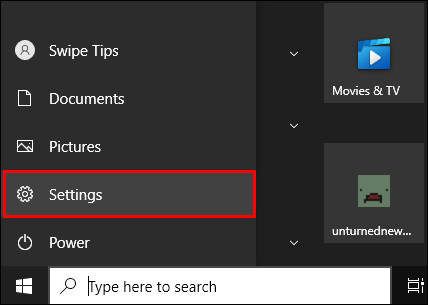
- [システム]、[アプリと機能]の順に選択します。
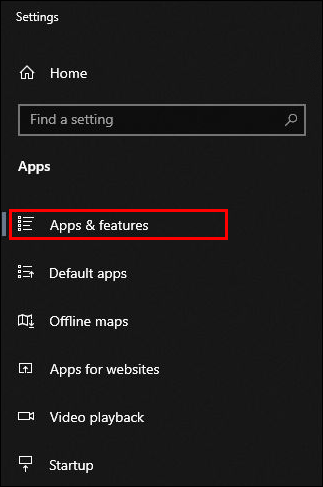
- 「NVIDIAGeForceExperience」を見つけて、アンインストールを選択します。
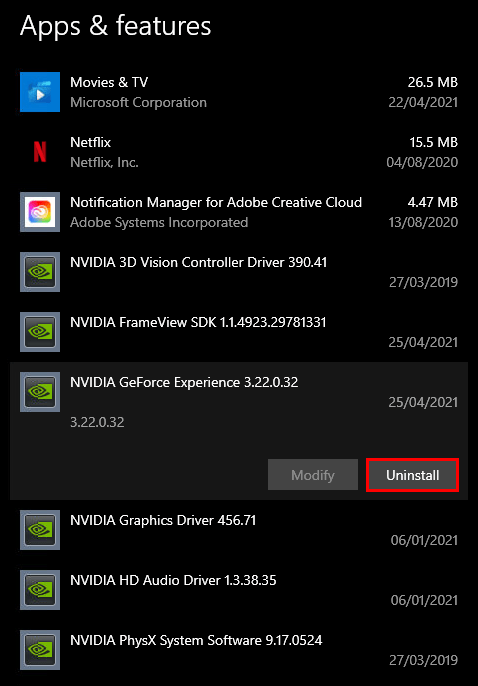
- 必要に応じて、アンインストールウィザードの指示に従います。
何らかの理由でプロセスが失敗した場合でも、慌てる必要はありません。あなたがする必要があるのは、GeForceExperienceを再度ダウンロードすることです。これはときどき発生しますが、深刻な問題ではありません。
- 「マイコンピュータ」に移動します。
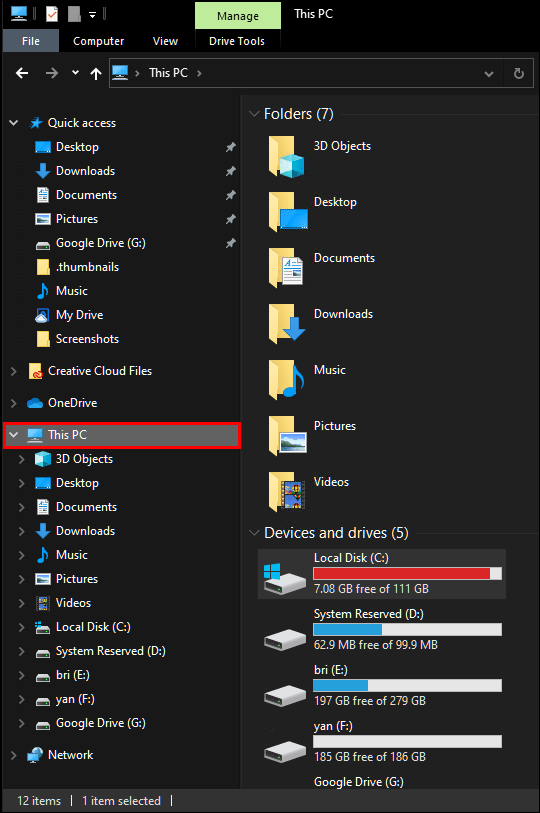
- ドライブCまたはドライブDのいずれかにあるGeForceExperienceファイルの元の場所を見つけます。
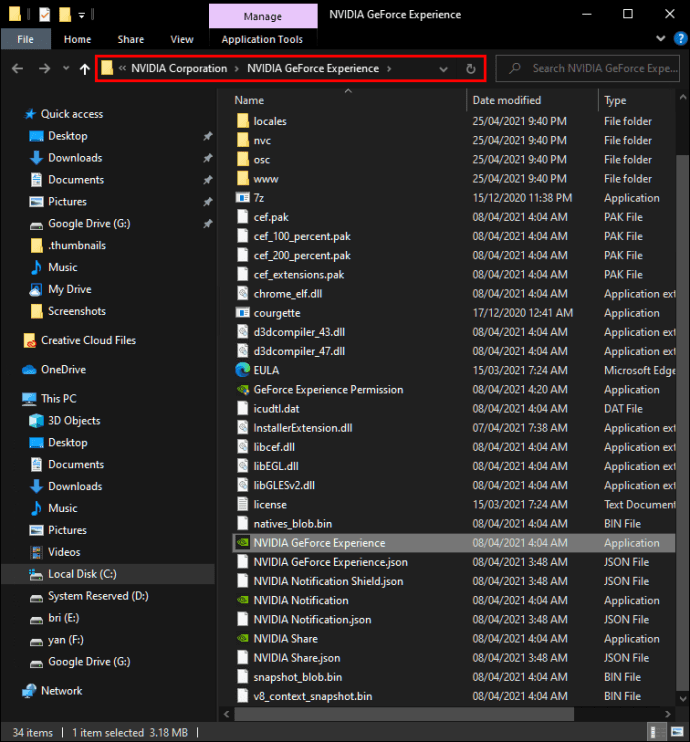
- GeForceExperienceフォルダー全体を削除します。
- NVIDIAの公式ウェブサイトにアクセスしてください。
- 最新バージョンをダウンロードしてインストールします。
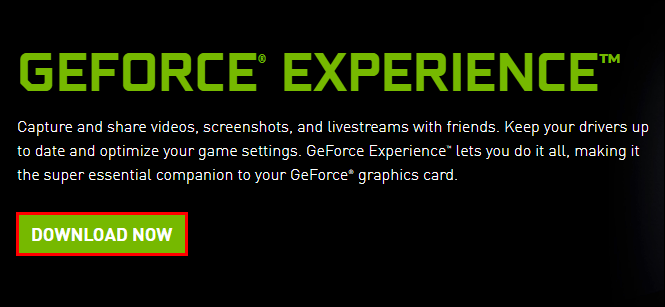
これは問題の解決に役立つはずです。最新バージョンには、多くの場合、適切なアンインストーラーが付属しており、潜在的に障害のあるアンインストーラーに取って代わります。
Alt + Zを使用してGeForceエクスペリエンスを無効にする方法
Alt-Zは、GeForceExperienceプログラムを開くためのショートカットです。近くにショートカットがない場合は、コマンドを入力してウィンドウを表示します。ここから、GeForceExperienceを無効にすることもできます。
- キーボードでAlt + Zを入力します。
- 上記のように、実行する手順の指示に従います。
それは非常に単純に聞こえますよね?移動してショートカットや元の場所を見つける必要はありません。 2つのキーを押すだけで、作業は完了です。
追加の質問
GeForce Shareをオフにするにはどうすればよいですか?
上記の手順は、オフにする方法を示しています。 GeForce Experienceを起動し、「一般」に移動して、「共有」をオフに切り替えます。それでおしまい!
GeForceを今すぐキャンセルするにはどうすればよいですか?
残念ながら、キャンセルする方法はありません。無料プランに切り替えるか、NVIDIAアカウントを完全に削除することができます。それでもNVIDIAのサービスを使用したい場合は、最初のオプションの方が適しています。
パフォーマンスが低下することはありません
NVIDIA GeForce Experienceを無効にしてアンインストールする方法がわかったので、これらの厄介なポップアップが表示されないようにすることができます。ゲームは、究極の体験のために気を散らすものがないようにする必要があります。これらの方法は、それを達成するのに役立ちます。
GeForce Experienceによるパフォーマンスの低下を経験しましたか?もしそうなら、私たちの記事のアドバイスは役に立ちましたか?下記のコメント欄でお知らせください!